JDK17 || Идеальное руководство по удалению JDK 8 (версия для Windows) Полное руководство: удаление JDK17 и JDK8 и установка новой версии JDK
JDK17 || Идеальное руководство по удалению JDK 8 (версия для Windows)
краткое содержание:
Эта статья представляет собой руководство по идеальному удалению JDK 17 и JDK 8 в системах Windows. Статья разделена на три основные части: удаление программ JDK, установка новых версий JDK и полная очистка данных, связанных с JDK. Удаление программы JDK включает в себя поиск панели управления, выбор «Удалить программу», поиск программы, связанной с JDK, щелчок правой кнопкой мыши, чтобы выбрать «Удалить программу», а затем следование инструкциям для завершения удаления. Для установки новой версии JDK пользователи должны перейти на указанный веб-сайт, чтобы получить новую версию JDK и установить ее. Если вы больше не хотите использовать среду JDK, вам необходимо выполнить ряд операций, чтобы полностью очистить данные, связанные с JDK. Рекомендуется при установке JDK установить его на диск C, перед удалением удалить соответствующие настройки в переменных среды и использовать редактор реестра для удаления папки JavaSoft и ее подкаталогов. Кроме того, в статье содержится ссылка на справочный центр официального сайта SUN, где содержатся дополнительные инструменты для удаления и рекомендации по эксплуатации.
введение:
JDK играет жизненно важную роль в разработке приложений Java. Однако иногда нам может потребоваться удалить старую версию JDK или установить более новую версию. В этой статье вы узнаете, как полностью удалить JDK 17 и JDK 8 в системах Windows, а также способы установки новых версий JDK. Кроме того, мы также поделимся некоторыми практическими предложениями по полной очистке данных, связанных с JDK, чтобы обеспечить чистую и стабильную системную среду.
1. Удалите программу jdk.
1. Найдите панель управления
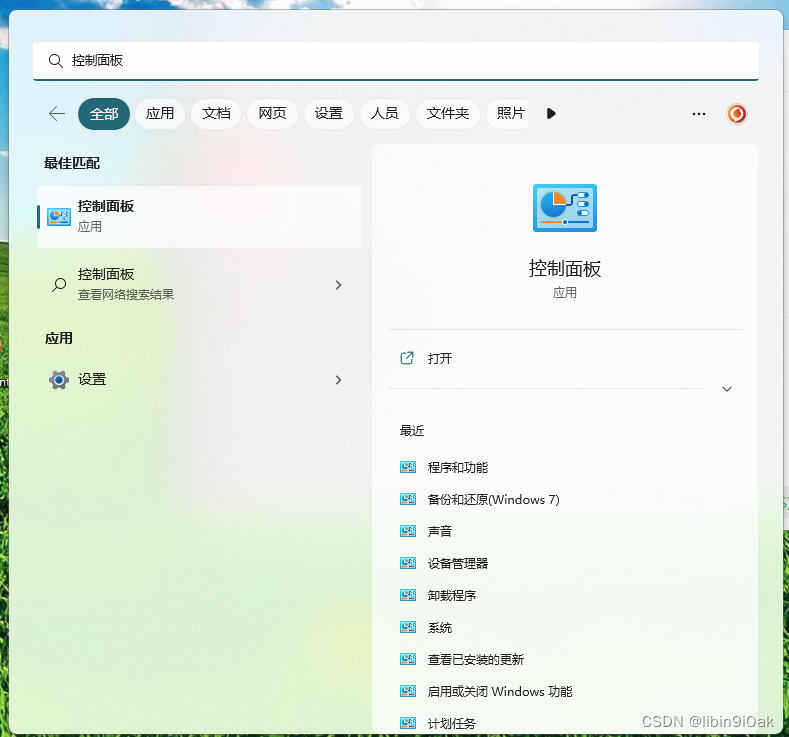
2. Удалите программу
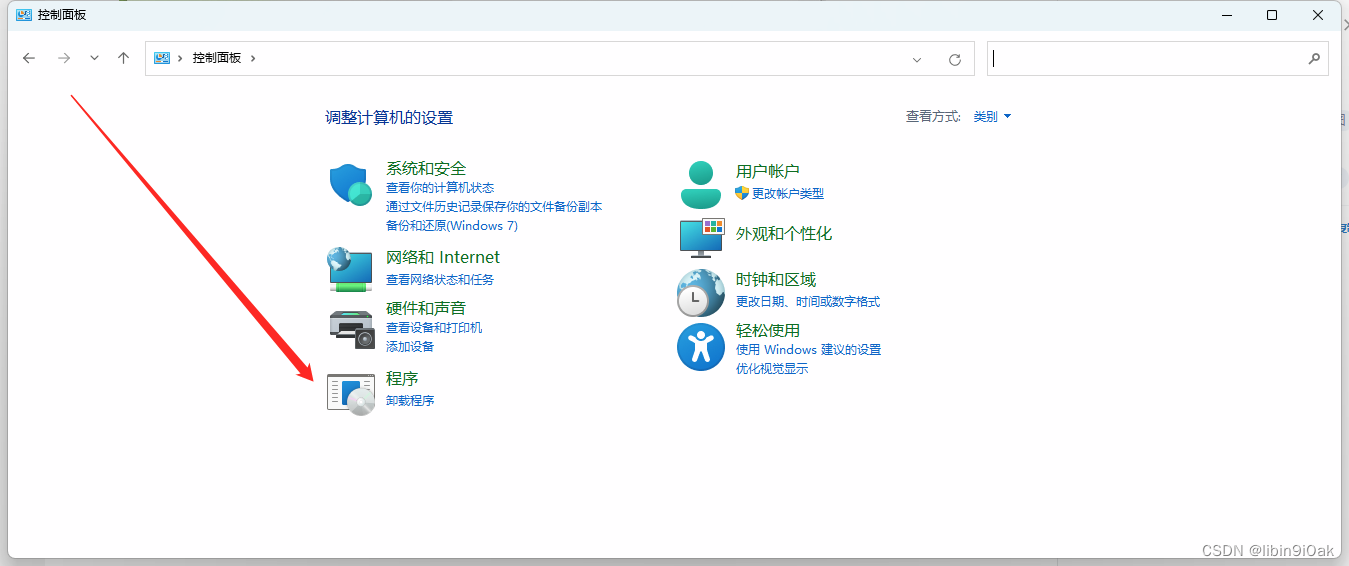
3. Найдите программы, связанные с JDK.
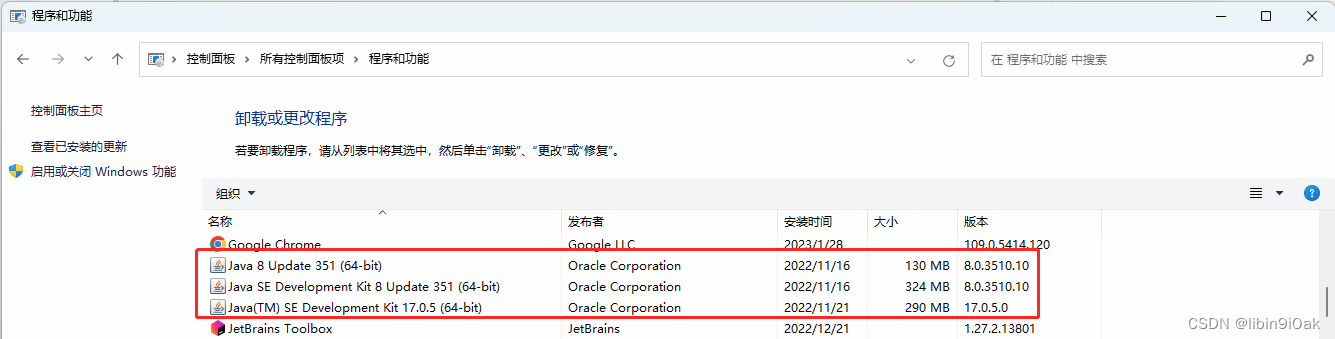
4. Щелкните правой кнопкой мыши и выберите «Удалить программу».
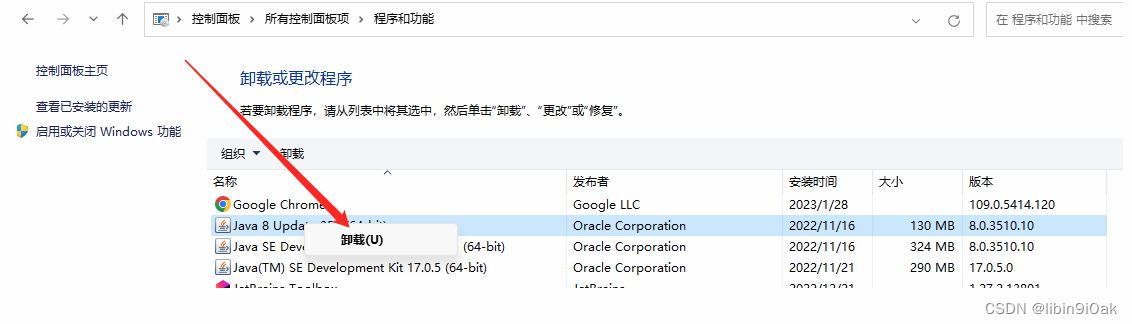
5. Далее выберите Да.
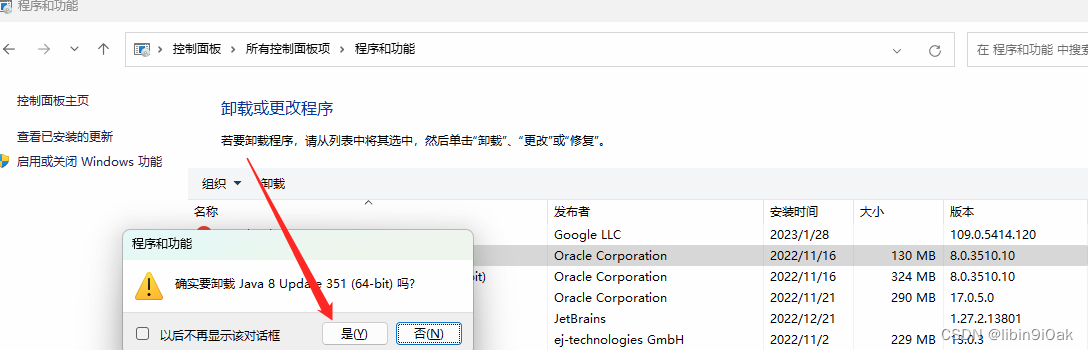
6. На следующем шаге выберите Да.
Дождитесь завершения удаления
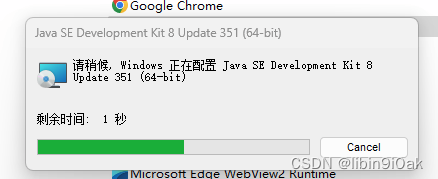
2. Установите новую версию JDK.
libin9ioak.blog.csdn.net https://blog.csdn.net/qq_44866828/article/details/120301797
3. Если вы больше не хотите использовать среду jdk
Вам необходимо выполнить следующие операции, чтобы полностью очистить данные, связанные с jdk.
Официальный сайт компании САН,Войти в справочный центр,То естьдаэтот URL:http://java.com/en/download/help/uninstall_java.xml
Несколько предложений: (1) При установке JDK попробуйте установить его на диск C, поскольку в системе также есть некоторые файлы, связанные с JAVA. (2) Чтобы удалить JDK, сначала используйте инструмент «Установка и удаление программ» на панели управления. Если вы не можете удалить его, используйте указанный выше инструмент. (3) Перед удалением JDK удалите CLASSPATH в переменной среды и удалите части PATH, связанные с JAVA. (4) Введите Regedit в «Выполнить», откройте редактор реестра, найдите HKEY_LOCAL_MACHINE/SOFTWARE/JavaSoft и удалите всю папку JavaSoft и ее подкаталоги. (5) Используйте инструмент удаления.
Подведите итог:
В этой статье представлено подробное руководство по удалению JDK17 и JDK8 в системах Windows. Вы можете найти и удалить программу JDK через панель управления, а затем выполнить действия, описанные в статье, для работы с соответствующей программой JDK. Кроме того, мы также предоставляем вам ссылку для установки новой версии JDK, надеясь помочь вам успешно обновить версию JDK. Наконец, если вам больше не нужно использовать среду JDK, мы также дали советы о том, как полностью очистить данные, связанные с JDK. Мы надеемся, что это будет вам полезно.
Заключение
Если эта статья вам полезна,Или что-то вдохновляющее,Запросите три последовательных соединения одним щелчком мыши:Ставьте лайк, комментируйте, добавляйте в избранное➕подписывайтесь,Ваша поддержка — моя самая большая мотивация продолжать писать.

Неразрушающее увеличение изображений одним щелчком мыши, чтобы сделать их более четкими артефактами искусственного интеллекта, включая руководства по установке и использованию.

Копикодер: этот инструмент отлично работает с Cursor, Bolt и V0! Предоставьте более качественные подсказки для разработки интерфейса (создание навигационного веб-сайта с использованием искусственного интеллекта).

Новый бесплатный RooCline превосходит Cline v3.1? ! Быстрее, умнее и лучше вилка Cline! (Независимое программирование AI, порог 0)

Разработав более 10 проектов с помощью Cursor, я собрал 10 примеров и 60 подсказок.

Я потратил 72 часа на изучение курсорных агентов, и вот неоспоримые факты, которыми я должен поделиться!
Идеальная интеграция Cursor и DeepSeek API

DeepSeek V3 снижает затраты на обучение больших моделей

Артефакт, увеличивающий количество очков: на основе улучшения характеристик препятствия малым целям Yolov8 (SEAM, MultiSEAM).

DeepSeek V3 раскручивался уже три дня. Сегодня я попробовал самопровозглашенную модель «ChatGPT».

Open Devin — инженер-программист искусственного интеллекта с открытым исходным кодом, который меньше программирует и больше создает.

Эксклюзивное оригинальное улучшение YOLOv8: собственная разработка SPPF | SPPF сочетается с воспринимаемой большой сверткой ядра UniRepLK, а свертка с большим ядром + без расширения улучшает восприимчивое поле

Популярное и подробное объяснение DeepSeek-V3: от его появления до преимуществ и сравнения с GPT-4o.

9 основных словесных инструкций по доработке академических работ с помощью ChatGPT, эффективных и практичных, которые стоит собрать

Вызовите deepseek в vscode для реализации программирования с помощью искусственного интеллекта.

Познакомьтесь с принципами сверточных нейронных сетей (CNN) в одной статье (суперподробно)

50,3 тыс. звезд! Immich: автономное решение для резервного копирования фотографий и видео, которое экономит деньги и избавляет от беспокойства.

Cloud Native|Практика: установка Dashbaord для K8s, графика неплохая

Краткий обзор статьи — использование синтетических данных при обучении больших моделей и оптимизации производительности

MiniPerplx: новая поисковая система искусственного интеллекта с открытым исходным кодом, спонсируемая xAI и Vercel.

Конструкция сервиса Synology Drive сочетает проникновение в интрасеть и синхронизацию папок заметок Obsidian в облаке.

Центр конфигурации————Накос

Начинаем с нуля при разработке в облаке Copilot: начать разработку с минимальным использованием кода стало проще

[Серия Docker] Docker создает мультиплатформенные образы: практика архитектуры Arm64

Обновление новых возможностей coze | Я использовал coze для создания апплета помощника по исправлению домашних заданий по математике

Советы по развертыванию Nginx: практическое создание статических веб-сайтов на облачных серверах

Feiniu fnos использует Docker для развертывания личного блокнота Notepad

Сверточная нейронная сеть VGG реализует классификацию изображений Cifar10 — практический опыт Pytorch

Начало работы с EdgeonePages — новым недорогим решением для хостинга веб-сайтов

[Зона легкого облачного игрового сервера] Управление игровыми архивами


